Jak přeskočit nebo vrátit určitý počet stránek v aplikaci Word 2013

Někdy může být potřeba přeskočit na konkrétní místo vzhledem k vaší aktuální poloze v dokumentu aplikace Word. Můžete to jednoduše provést pomocí funkce "Jdi na", abyste se mohli přesunout dopředu nebo dozadu na zadaný počet stránek.
Chcete-li otevřít kartu "Přejít" v dialogovém okně "Najít a nahradit", klepněte na šipku dolů na kartě Tlačítko "Najít" v části "Úpravy" na kartě "Domov".
POZNÁMKA: Můžete také stisknout klávesu F5 pro přístup k záložce "Přejít" v dialogovém okně "Najít a nahradit". Karta "Jdi na" v dialogovém okně "Najít a nahradit" zkontrolujte, zda je v seznamu "Přejít na co" vybrána možnost "Stránka". V poli "Zadat číslo stránky" zadejte znaménko plus, chcete-li skok přeskočit dopředu nebo mínus, následovaný počtem stránek, které chcete přeskočit dopředu nebo dozadu. Klepněte na tlačítko "Přejít".
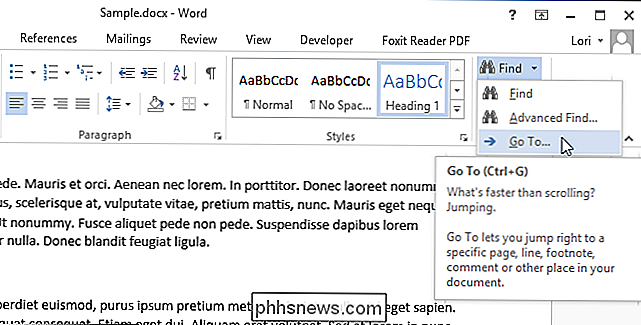
Kurzor přeskočí na zadanou stránku vzhledem k tomu, kde jste byli v dokumentu, ale dialogové okno "Najít a nahradit" zůstane otevřené. Klepnutím na tlačítko Zavřít zavřete dialogové okno.
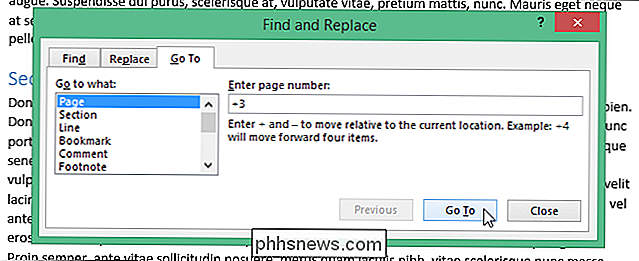
Značky plus a mínus pracují také s ostatními položkami v seznamu "Jdi na co". Pokud například vyberete "Sekce" a určíte "+2", bude kurzor přeskočit dvě části.
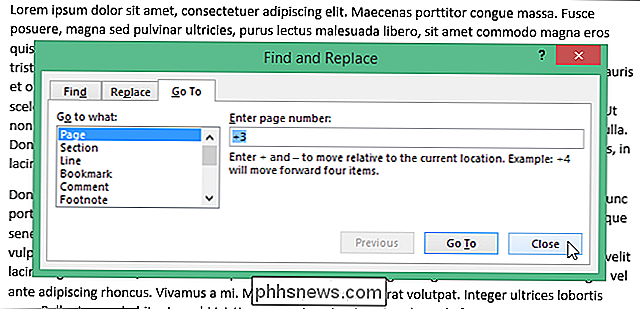

Jak nastavit a používat Open365, alternativa s otevřeným zdrojovým kódem pro Office 365
Pokud používáte sadu programů LibreOffice, rádi se o Open365 dozvíte. Stejně jako LibreOffice je volná alternativa open source k Microsoft Office, Open365 je volným protějškem Office 365. Open365, nyní v beta verzi, pracuje hodně jako Office 365. umožňuje editovat dokumenty, například .docx, .xlsx nebo .

Top 10 Terminálové triky v systému MacOS
Můžete nastavit mnoho nastavení z předvoleb systému MacOS, ale pokud opravdu chcete kopnout a přizpůsobit svůj systém, Terminal má spoustu skryté malé triky. Zde je deset našich oblíbených položek v systému MacOS. Přidat prázdné mezery do doku Váš dok je plný ikon aplikací a stal se neuspořádaným nepořádek.



